2024 bästa val för webbläsares ljudinspelare på Chrome och Firefox
När du hittar ett medryckande ljud från internet tenderar du att ladda ner det till din dator. Och många människor skulle vilja spela in webbläsarljud från Chrome eller Firefox för att få önskat ljud eller musik, särskilt när det inte finns någon tillgänglig nedladdningsknapp. Och processen är okomplicerad; det finns många verktyg du kan använda för att fånga webbläsarljud från Chrome eller Firefox. Om du behöver lära dig de bästa tilläggen och programvaran kommer det här inlägget att ge dig tre sätt att hjälpa dig att få önskat ljud och musik.
Guidelista
Del 1: Använd AnyRec Screen Recorder för att spela in valfritt webbläsarljud Del 2: Testa webbläsartillägg för att fånga ljud i Chrome och Firefox Del 3: Använd Online Screen Recorder för att få webbläsarröst Del 4: Vanliga frågor om inspelning av webbläsarljudDel 1: Använd AnyRec Screen Recorder för att spela in valfritt webbläsarljud
Vill du spela in webbläsarljud från Chrome eller Firefox? Med AnyRec Screen Recorder, kan du fånga nästan alla webbplatser du kan komma åt på Chrome, Firefox, Safari, etc. Desktopverktyget har olika inspelare, inklusive en ljudinspelare. Att ställa in verktyget består bara av att testa datorns ljud och mikrofon. Dessutom kan du också spela in din röst för en kommentar eller voiceover. AnyRec Screen Recorder är ett måste verktyg för att spela in media.

Högkvalitativ kromljudinspelning för att spela in ljud från webbplatser, webbseminarier, samtal och andra.
Stöd för utgående ljudformat som AAC, WMA, MP3 och M4A med ljudkvaliteten från lägsta till förlustfri.
Ge andra alternativ, som brusreducering och förbättring av mikrofonen, för en bättre upplevelse.
Ingen maximal tidsgräns för att spela in medieinnehåll som video, ljud, spel, etc.
100% Säker
100% Säker
Steg 1.Klicka på <"Download" button, and you will get direct to another site. After following the prompts for the installation, AnyRec Screen Recorder will automatically launch on your computer. Select the Ljudinspelare alternativ från huvudmenyn.
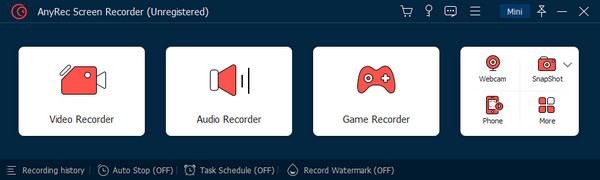
Steg 2.För att göra en soundcheck på systemljudet, spela en låt, så kommer du att se ljudvågen från det första avsnittet. Du kan också slå på alternativet "Mikrofon" för att spela in din röst medan du spelar in webbläsarens ljud. För andra inställningar, gå till menyn "Preferences" och gå till fliken "Ljud".
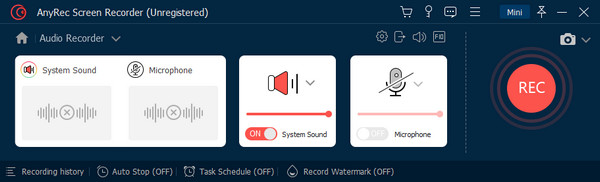
Steg 3.Klicka på knappen "REC" för att börja spela in webbljud. En liten widgetmeny tillhandahålls under inspelningssessionen, som du kan använda för att ställa in ett automatiskt stopp för inspelningen. När du är klar, trimma det fångade ljudet från nästa fönster. Klicka på knappen "Exportera" för att spara utdata.
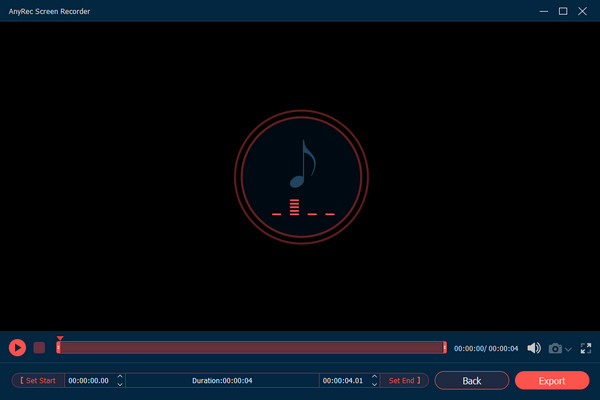
Del 2: Testa webbläsartillägg för att fånga ljud i Chrome och Firefox
En webbläsares ljudinspelare på Chrome eller Firefox används ofta för alla webbplatser. Det är bekvämt eftersom du kan komma åt ljudinspelaren när du behöver den. Med det sagt, här är de bästa verktygen för att fånga ljud i din webbläsare.
Audio Capture-tillägg för att spela in ljud i Chrome
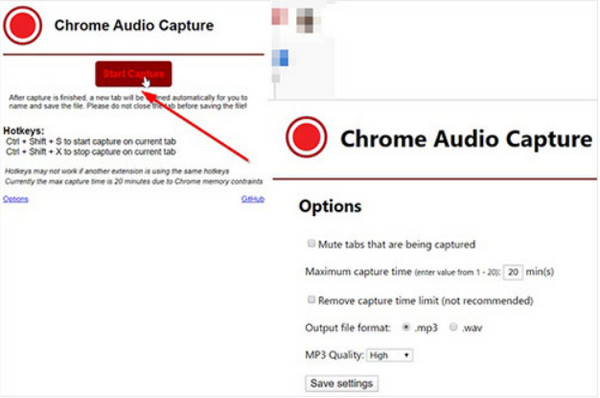
Med det här enkla verktyget för att spela in webbljud i Chrome kan du fånga ljudet som spelas upp på den öppna fliken. Men du kan också använda den för att fånga ljudet på de andra flikarna. Alternativt kan du stänga av flikarna för att spela in önskad plats. Tyvärr kan Chrome Audio Capture inte spela in längre än 20 minuter och kommer sannolikt att minska ljudkvaliteten.
Använd Live Recorder för Firefox Extension för att fånga röst
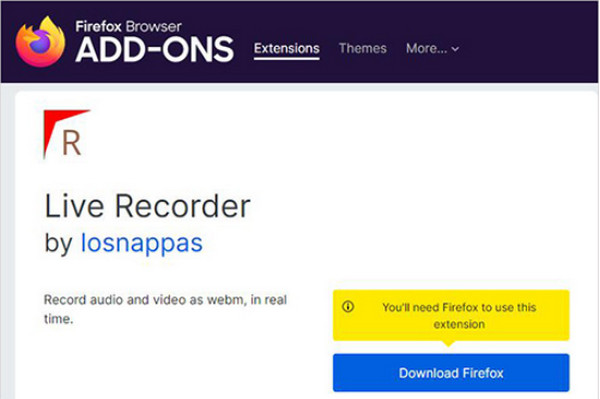
Live Recorder för Firefox är ett annat sätt att spela in ljud från din Firefox-webbläsare. Till skillnad från det första alternativet, detta Firefox ljudskärminspelare gör att du kan spela in ljud med en längre längd. Det är lätt att ställa in för att spela in utan tillägg. Tillägget är dock inställt på att mata ut WebM-format, som måste konverteras till MP3. Dessutom tillåter endast begränsade webbplatser ljudinspelaren att fånga innehåll.
Del 3: Använd Online Screen Recorder för att få webbläsarröst
En skärminspelning online kommer att vara ett utmärkt alternativ om du inte vill installera programvara för ljudinspelning. Du kan använda de mest populära verktygen för att spela in ljud online i den här delen.
1. Skärmdump
Precis som streamingtjänster kan du använda en gratis skärminspelning online för att spela in webbläsarljud från Chrome eller Firefox. Den erbjuder ett intuitivt gränssnitt för enklare navigering med en inspelningsprocess med hög integritet. Att använda Screen Capture gratis tillåter bara en vattenstämpel på utgången, men du kan ta bort den genom att köpa en av dess planer.
Steg 1.Besök webbplatsen och växla mellan alternativen "Mikrofon" och "Ljud" från listan. Klicka på knappen "Starta inspelning" för att börja spela in. Från popup-menyn väljer du den flik du vill spela in.
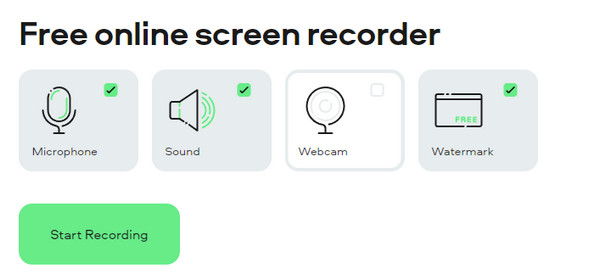
Steg 2.När verktyget börjar spela in, fortsätt att titta på eller göra en aktivitet med webbplatsen. Klicka på knappen "Stoppa inspelning" och spara utdata på din dator.
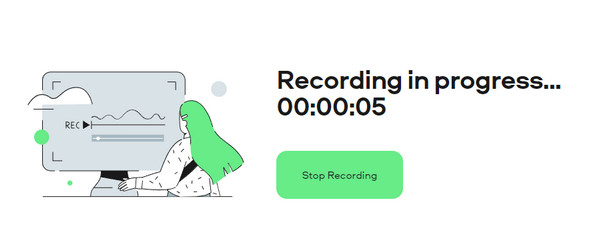
2. VEED-skärminspelare
VEED är ett populärt onlineprogram som erbjuder många verktyg för olika ändamål. Ett av dess värdefulla verktyg är online-skärminspelaren som kan användas för chrome audio capture. Det webbaserade verktyget tillhandahåller också en endast ljudinspelare som är praktiskt för ingen extra uppgift att konvertera utdata. Du kan använda den till spela in ljudböcker, musik eller något ljud på webbplatser.
Steg 1.Sök efter onlineverktyget i din webbläsare. Du kan också behöva öppna den webbplats du vill spela in. Klicka sedan på knappen "Starta inspelning" från VEED:s huvudgränssnitt.
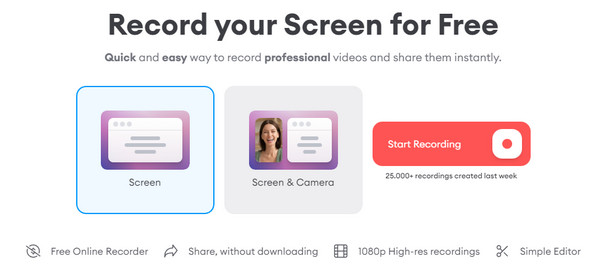
Steg 2.Välj alternativet "Endast ljud" så börjar inspelningen automatiskt. Efter inspelningen, redigera utdata och spara den på din enhet.
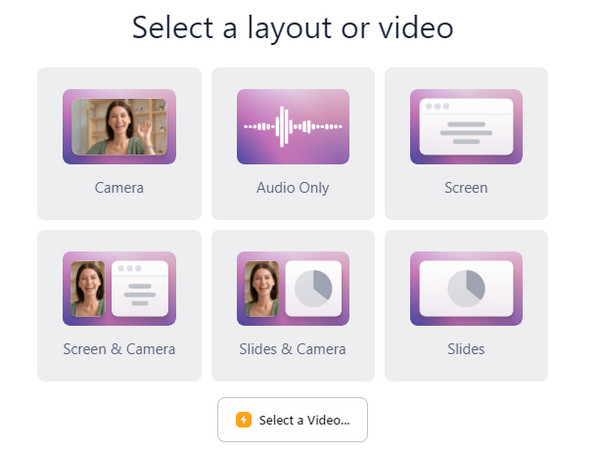
Del 4: Vanliga frågor om inspelning av webbläsarljud
-
Vilket är det bästa utdataformatet efter att ha spelat in ljud från min webbläsare?
MP3 är standardformatet för de flesta enheter med bra ljudkvalitet, men du kan också använda AAC för förlust och komprimerad filstorlek med anständigt ljud. M4A är också ett utmärkt format, men det behöver fortfarande stödjas, medan WMA är ett förlustfritt format men som inte stöds väl av mindre enheter.
-
Kan jag använda Chrome-ljudinspelning för möten och samtal?
Ja, du kan använda ett webbläsartillägg för att spela in ljud från ett mötessamtal. Även om Zoom har en inbyggd brännare kan den endast aktiveras av värden, och deltagaren måste be om tillstånd.
-
Är det möjligt att använda en Chrome-ljudinspelning i min telefons webbläsare?
Ja definitivt. Olika appar låter dig spela in ljud från telefonens webbläsare, inklusive XRecorder, AZ Recorder, Screen Recorder with Audio och Vidma Recorder. Du kan ladda ner en app som hjälper till att fånga en livestream, samtal, spel etc.
Slutsats
Det blir enklare att granska innehåll med enbart ljud med alla rekommenderade ljudinspelare från Chrome och Firefox! De flesta av rekommendationerna är gratis men kom ihåg att de har begränsningar, såsom oönskade vattenstämplar eller begränsade webbplatser. Så det är bäst att investera i multifunktionell programvara som AnyRec Screen Recorder. Prova gratisversionen genom att klicka på knappen Ladda ner.
100% Säker
100% Säker
